يستخدم جهاز Lexmark 7100 Series الخراطيش التالية:
ملاحظة: للحصول على معلومات حول طلب مستلزمات الطباعة، انظر طلب مستلزمات الطباعة.
1.تأكد أن الجهاز متعدد الإمكانات في وضع التشغيل.

يتحرك حامل خرطوشة الطباعة ويتوقف عند موضع التحميل ما لم يكن الجهاز متعدد الإمكانات مشغولاً.
3.اضغط لأسفل على رافعة الخرطوشة لرفع غطاء الخرطوشة.
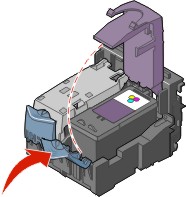
4.قم بإزالة الخرطوشة القديمة. احفظ الخرطوشة المستهلكة في حاوية محكمة الغلق أو تخلص منها.
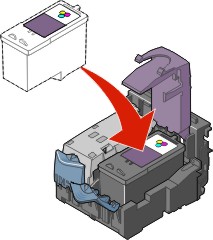
ملاحظة: إذا كنت بصدد إزالة كلتا الخرطوشتين، فكرر الخطوتين 3 و4 مع الخرطوشة الثانية.
1.إذا كنت تقوم بتركيب خرطوشة جديدة، فأزل الشريط اللاصق والشفاف من الجزء الخلفي والسفلي من الخرطوشة.
![]()
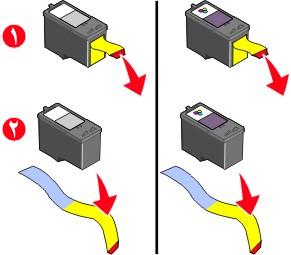
تحذير: لا تلمس مناطق الاتصال ذهبية اللون الموجودة على الخرطوشة.
2.أدخل الخرطوشة السوداء أو خرطوشة الصور الفوتوغرافية في الحامل الأيسر. وأدخل خرطوشة الألوان في الحامل الأيمن.
ملاحظة: إذا كنت تقوم بتركيب خرطوشة صور فوتوغرافية، فأزل وحدة تخزين الخرطوشة قبل إزالة اللاصق والشريط.
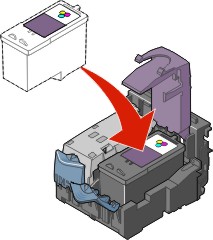
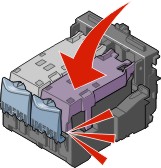

5.قم بتحميل ورق عادي في درج الورق. للحصول على التعليمات، انظر تحميل ورق عادي في درج الورق.
6.اضغط على تحديد لطباعة صفحة محاذاة.
هناك حالتان تقوم فيهما بمحاذاة خراطيش الطباعة: بعد تركيب خراطيش جديدة ولحل مشكلات جودة الطباعة.
بعد قيامك بتركيب خراطيش الطباعة، تظهر رسالة على شاشة لوحة التحكم.
1.تأكد من تحميل الورق في درج الورق.
2.اضغط على تحديد لطباعة صفحة محاذاة.
تظهر الرسالة على الشاشة وتتم طباعة صفحة محاذاة. وبمجرد طباعة صفحة المحاذاة، يكون قد تم استكمال عملية المحاذاة التلقائية.
قم بمحاذاة الخراطيش لحل مشكلات جودة الطباعة مثل:
2.من لوحة التحكم، اضغط على وضع بشكل متكرر حتى يتم تحديد النسخ.
3.اضغط على خيارات حتى يظهر الخيار على الشاشة.
4.اضغط على + حتى يظهر الخيار ، ثم اضغط على تحديد.
يتم طباعة صفحة المحاذاة. وبمجرد طباعة هذه الصفحة، يكون قد تم استكمال عملية المحاذاة التلقائية.
إذا لم تكن جودة طباعة مستنداتك على ما يرام، فتأكد من:
1.من البرنامج، انقر فوق ملف
طباعة.
يظهر مربع الحوار طباعة.
2.من مربع الحوار طباعة، انقر فوق خصائص أو تفضيلات أو خيارات.
إذا كانت جودة المستندات المطبوعة ما زالت ليس بالمستوى المطلوب فاتبع الخطوات التالية:
1.أخرج خراطيش الطباعة. للحصول على التعليمات، راجع الخطوة 4 صفحة 96.
2.قم بتركيب خراطيش الطباعة. للحصول على التعليمات، راجع الخطوة 2 صفحة 98.
في حالة عدم تحسّن جودة الطباعة، استمر في إجراء تنظيف فتحات الطباعة.
|
استخدام البرنامج |
استخدام لوحة التحكم |
|---|---|
|
1.قم بتحميل ورق عادي. للحصول على التعليمات، انظر تحميل ورق عادي في درج الورق. 2.انقر نقرًا مزدوجًا فوق رمز مجموعة البرامج الإنتاجية الخاصة بـ Lexmark. 3.انقر نقرًا مزدوجًا فوق الزر الصيانة/استكشاف الأخطاء وإصلاحها. 4.من علامة التبويب الصيانة، انقر فوق تنظيف لحل مشكلة الخطوط الأفقية. تتم طباعة صفحة الفتحات مما يدفع الحبر خلال الفتحات لتنظيف الفتحات المسدودة. 6.انقر فوق إغلاق أو انقر فوق طباعة مرة أخرى إذا لم تتحسن جودة الطباعة. 8.اطبع المستند مرة أخرى للتأكد من تحسن جودة الطباعة. إذا لم تكن جودة الطباعة مرضية، فتابع إجراء مسح فتحات ومناطق الاتصال بخرطوشة الطباعة. 9.اطبع المستند مرة أخرى. |
1.قم بتحميل ورق عادي. للحصول على التعليمات، انظر تحميل ورق عادي في درج الورق. 2.من لوحة التحكم، اضغط على وضع بشكل متكرر حتى يتم تحديد النسخ. 3.اضغط على خيارات حتى يظهر الخيار على الشاشة. 4.اضغط على + حتى يظهر الخيار على الشاشة، ثم اضغط على تحديد. تتم طباعة صفحة الفتحات الأمر الذي يدفع الحبر خلال الفتحات لتنظيف الفتحات المسدودة. 5.اطبع المستند مرة أخرى للتأكد من تحسن جودة الطباعة. إذا لم تكن جودة الطباعة مرضية، فتابع إجراء مسح فتحات ومناطق الاتصال بخرطوشة الطباعة. 6.اطبع المستند مرة أخرى. |
1.أخرج خراطيش الطباعة. للحصول على التعليمات، انظر إزالة خرطوشة مستعملة.
2.بلل قطعة نظيفة من القماش الخالي من الوبر بالماء.
3.ضع قطعة القماش برفق على الفتحات لمدة ثلاث ثوان تقريباً، ثم امسح الفتحات في الاتجاه الموضح.
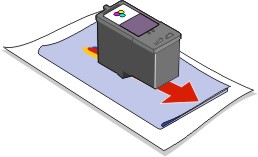
4.باستخدام الجزء النظيف من قطعة القماش، ضع القماش على مناطق الاتصال لثلاث ثوان تقريبًا، ثم قم بالمسح في الاتجاه الموضح.

5.باستخدام جزء نظيف آخر من قطعة القماش، كرر الخطوتين 3 و4.
6.اترك الفتحات ومناطق الاتصال حتى تجف تمامًا.
8.قم بتنظيف فتحات الطباعة. للحصول على التعليمات، انظر تنظيف فتحات الطباعة.
إذا لم تتحسن جودة الطباعة، فكرر مسح فتحات ومناطق الاتصال بخرطوشة الطباعة مرتين أخريين.
إذا ظلت جودة الطباعة غير مرضية، فاستبدل خراطيش الطباعة. للحصول على المعلومات، انظر صيانة الجهاز متعدد الإمكانات.
لضمان أطول عمر لخراطيش الطباعة والحصول على أفضل أداء للجهاز متعدد الإمكانات:
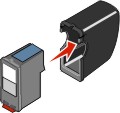
فلن تطبع خراطيش الطباعة بشكل صحيح إذا تُركت مكشوفة لفترة طويلة لأن الحبر يجف.
ملاحظة: قم بتخزين خرطوشة الطباعة السوداء في وحدة التخزين في حالة استخدام خرطوشة الصور الفوتوغرافية.
لا يشمل ضمان الجهاز متعدد الإمكانات إصلاح أوجه الخلل أو التلف الناجم عن استخدام خرطوشة حبر معاد تعبئتها. حيث لا ننصح باستخدام الخراطيش المعاد تعبئتها. فقد تؤثر عملية إعادة تعبئة الخراطيش على جودة الطباعة وتتسبب في تلف الجهاز متعدد الإمكانات. للحصول على أفضل النتائج، استخدم الموارد التي توفرها شركة Lexmark.
1.بلل قطعة نظيفة من القماش الخالي من الوبر.
2.امسح زجاج الماسحة الضوئية برفق لتنظيفه.
ملاحظة: تأكد من جفاف كل الحبر أو سائل التصحيح الموجود على المستند بالكامل قبل وضعه على زجاج الماسحة الضوئية.
لطلب مستلزمات الطباعة الخاصة بجهاز متعدد الإمكانات أو لتحدي موقع أقرب وكيل بالنسبة لك، اتصل بموقع شركة Lexmark على شبكة الويب على www.lexmark.com.
|
العنصر |
رقم الجزء |
|---|---|
|
خرطوشة سوداء |
32 أو 34 |
|
خرطوشة ألوان |
33 أو 35 |
|
خرطوشة صور فوتوغرافية |
31 |
|
كابل USB |
12A2405 |
لكي تعيد منتجات Lexmark الخاصة بك إلى شركة Lexmark لإعادة تدويرها:
1.قم بزيارة موقع الويب: www.lexmark.com/recyle
2.اتبع الإرشادات الموجودة على شاشة الكمبيوتر.